Inaktivera, avinstallera Adobe Flash, Shockwave i Chrome, Firefox, Edge, IE
Flash och Shockwave från Adobe är två huvudelement i nästan alla vanliga webbläsare som hjälper användare att se rörligt innehåll som onlinespel, videor, presentationer, annonser och mer. Dessa två kodbitar har varit en viktig del av nästan alla webbläsare för att visa rich media-filer, ta med webbapplikationer, etc. Men nuförtiden försöker företag som utvecklar webbläsare att undertrycka användningen av dessa spelare eftersom fler webbplatser flyttar från Flash till HTML (till exempel YouTube ).
Användare av Adobe Flash Player får tillgång till rikt webbinnehåll, design, animationer och användargränssnitt för applikationer.
Användare av Adobe Shockwave Player har tillgång till webbinnehåll som bländande 3D-spel och underhållning, interaktiva produktdemonstrationer och onlineutbildningsprogram. Den paketerar en komponent av Adobe Flash och visar webbinnehåll som har skapats med Adobe Director .
Ska jag avinstallera Adobe Shockwave eller Flash Player ?
Men det finns säkerhetsproblem inblandade om du har dessa två produkter installerade på din dator. Varannan vecka hör du om någon " kritisk sårbarhet som finns i Adobe(critical vulnerability found in Adobe) "-nyheterna, som så småningom korrigeras. Du kanske har märkt att säkerhetsuppdateringar för Flash släpps oftare, medan de verkar vara mindre frekventa för Shockwave . Som ett resultat av detta rekommenderas det starkt att du inte har dessa installerade på din dator – och om du bestämmer dig för att du behöver ha den installerad, se till att den alltid är uppdaterad till sin senaste version och att du är bekant med dess inställningar .
Adobe kommer också att uppmana användare att ta bort Flash Player från sin dator efter den 31 december 2020 .
Om du bestämmer dig för att avinstallera dem av säkerhetsskäl eller om du har några problem, kommer det här inlägget att visa dig hur du inaktiverar eller avinstallerar Flash Player eller Shockwave Player i webbläsare Chrome , Internet Explorer , Firefox eller Edge .
Innan dess kanske du vill kolla om du har Flash & Shockwave på din PC.(Before that, maybe you want to check if you have Flash & Shockwave on your PC.)
Har jag Adobe Flash Player installerad?
Om du ser en Adobe Flash - post i program(Programs) och funktioner(Features) applet på din kontrollpanel(Control Panel) , eller om du ser Adobe Flash installerat som ett tillägg eller tillägg i din webbläsares tilläggshanterare, har du Flash installerat på din dator.
Om du vill vara säker, besök den här länken(this link) för att se om Flash finns på din PC.
Har jag Adobe Shockwave Player installerad?
Om du ser en Shockwave Player- post i program och (Programs)funktioner(Features) - appleten på din kontrollpanel(Control Panel) , eller om du ser Shockwave Player installerad som ett tillägg eller tillägg i din webbläsares tilläggshanterare, har du Shockwave Player installerat på din dator.
Om du vill vara säker, besök den här Adobe-länken(Adobe link) för att se om Shockwave Player finns på din PC.
Inaktivera Adobe Flash Player i webbläsaren Google Chrome
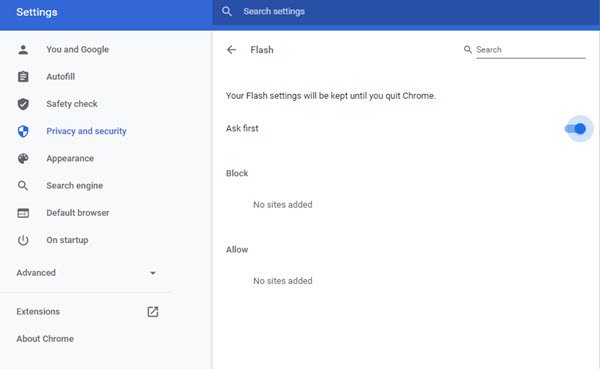
Även om Google Chrome har börjat blockera Flash kan du fortfarande hitta Flash installerat i din webbläsare. Följ dessa steg för att inaktivera eller avinstallera Flash i Google Chrome .
Öppna Google Chrome för att inaktivera Adobe Flash Player . Ange(Enter) detta i din URL -rad och tryck på Enter :
chrome://settings/content/flash
Här kan du inaktivera eller styra när Adobe Flash - innehåll laddas.
Inaktivera Shockwave Flash(Deactivate Shockwave Flash) i webbläsaren Mozilla Firefox
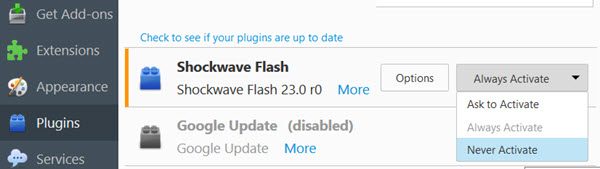
För att inaktivera Shockwave Flash Player , öppna webbläsaren Firefox , klicka på tre horisontella linjer som är synliga i det övre högra hörnet och välj Tillägg(Add-ons) .
Gå till plugins. Hitta Shockwave Flash och välj Aldrig Aktivera(Never Activate) från rullgardinsmenyn.
Inaktivera Adobe Flash Player i webbläsaren Microsoft Edge
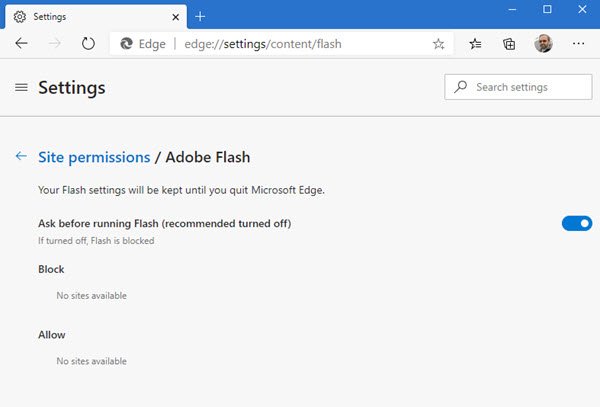
För att inaktivera Flash Player , öppna Microsoft Edge ( Chromium ), skriv följande URL i adressfältet och tryck på Retur(Enter) :
edge://settings/content/flash
Här kan du inaktivera eller styra när Adobe Flash - innehåll laddas.
Inaktivera Shockwave Flash i Internet Explorer
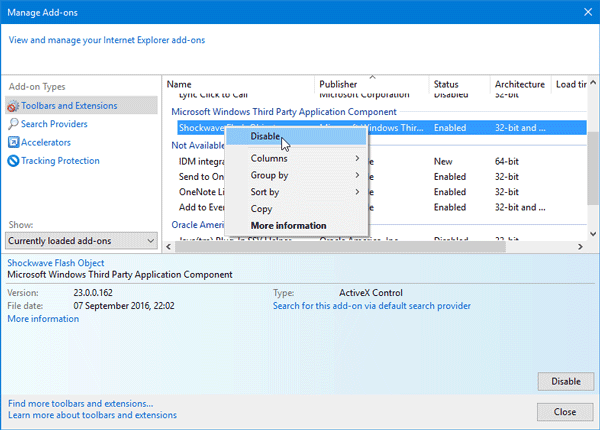
Öppna Internet Explorer för att inaktivera Shockwave Flash Player . Klicka(Click) på kugghjulsknappen Inställningar som(Settings gear ) är synlig i det övre högra hörnet. Välj nu Hantera tillägg(Manage add-ons) .
Välj Verktygsfält och tillägg(Toolbars and Extensions) till vänster.
På höger sida bör du hitta Shockwave Flash Object . Högerklicka på den och välj Inaktivera(Disable) .
Avinstallera Flash Player från Windows 10 PC
Om du vill avinstallera Flash Player helt från din dator kan du ta hjälp av Adobe Flash Player Uninstaller som utvecklats av Adobe själv. Detta är ett gratis bärbart program som tar bort Flash och Shockwave från alla webbläsare som använder det. Den är tillgänglig för nedladdning från Adobes webbplats(Adobe website) . När du har laddat ner programmet, stäng alla webbläsare och dubbelklicka sedan på installationsfilen för att köra den.

Klicka på AVINSTALLERA-(UNINSTALL) knappen för att ta bort Flash från din dator och din webbläsare.
Det här inlägget visar dig hur du helt avinstallerar och tar bort Adobe Flash Player(completely uninstall & remove Adobe Flash Player) från Windows 10.
Avinstallera Shockwave Player från din PC
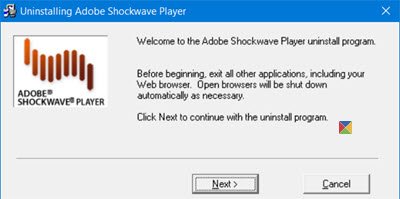
Ladda ner och använd det fristående Shockwave Player Uninstaller från Adobes webbplats(Adobe website) och kör det. Det kommer att ta bort alla förekomster av Shockwave från din dator.
När jobbet är klart, starta om din dator och kontrollera om Flash eller Shockwave har tagits bort framgångsrikt eller inte, från länkarna som nämns i början av detta inlägg.
Kontrollera det här inlägget om du vill aktivera Adobe Flash Player(enable Adobe Flash Player) i din webbläsare.(Check this post if you want to enable Adobe Flash Player in your web browser.)
Related posts
Inaktivera eller aktivera Adobe Flash Player i Chrome, Edge, Firefox, Opera
Aktivera Adobe Flash Player på Chrome, Firefox och Edge
Hur man får Flash att fungera i Chrome, Edge, Firefox NU
Hur man inaktiverar Adobe Flash i Microsoft Edge på Windows 10
Hur man synkroniserar flikar mellan Edge, Chrome och Firefox webbläsare
Inaktivera, aktivera cookies i webbläsarna Chrome, Edge, Firefox, Opera
Hur man döljer webbläsartilläggsikoner i Chrome, Edge eller Firefox
Inaktivera JavaScript i Chrome, Edge, Firefox, Opera, Internet Explorer
Det går inte att öppna en viss webbplats i Chrome, Edge eller Firefox
Gratis Web Cache Viewer för webbläsare Chrome, Firefox och Edge
Hur man ändrar användarnamn och profilbild i Edge, Chrome, Firefox
Hur man använder webbläsarna Chrome, Edge, Firefox, Opera som anteckningsblock
Tillåt eller blockera popup-fönster i Chrome, Firefox, Edge, Opera, Internet Explorer
Så här ändrar du standardwebbläsare: Chrome, Firefox, Edge på Windows 10
400 Bad Request, Cookie Too Large - Chrome, Edge, Firefox
Skapa webbplatsgenväg på skrivbordet med Chrome, Edge, Firefox
Identifiera typsnitt i Chrome, Edge och Firefox med hjälp av utvecklarverktyg
Vad är Lazy Loading? Aktivera eller inaktivera det i Chrome, Firefox, Edge
Inaktivera bilder i Chrome, Firefox, Edge, Internet Explorer medan du surfar
Hur man inaktiverar geolokalisering i Firefox, Chrome och Edge
